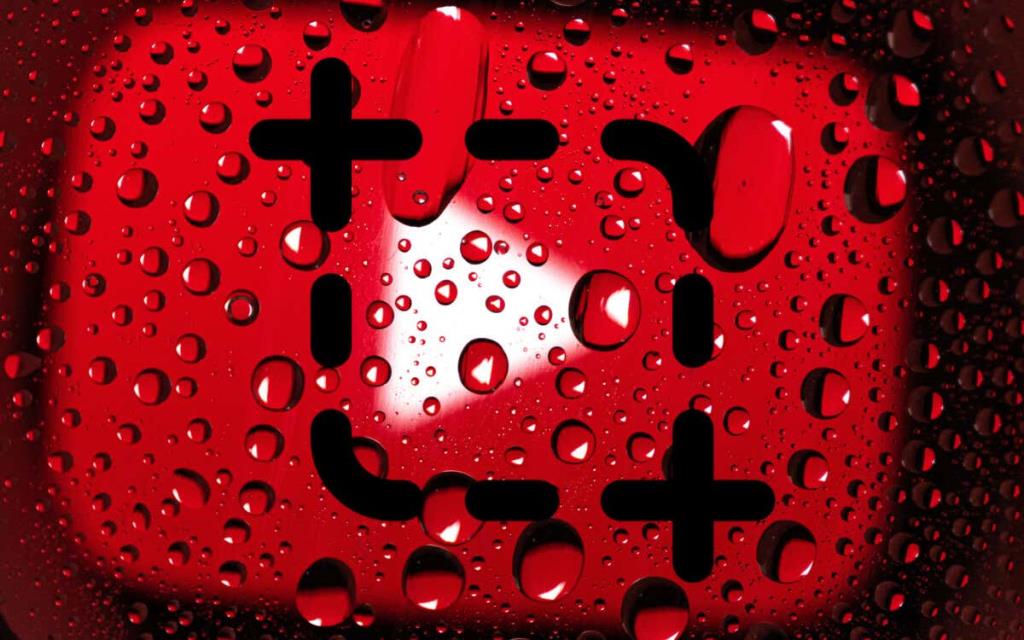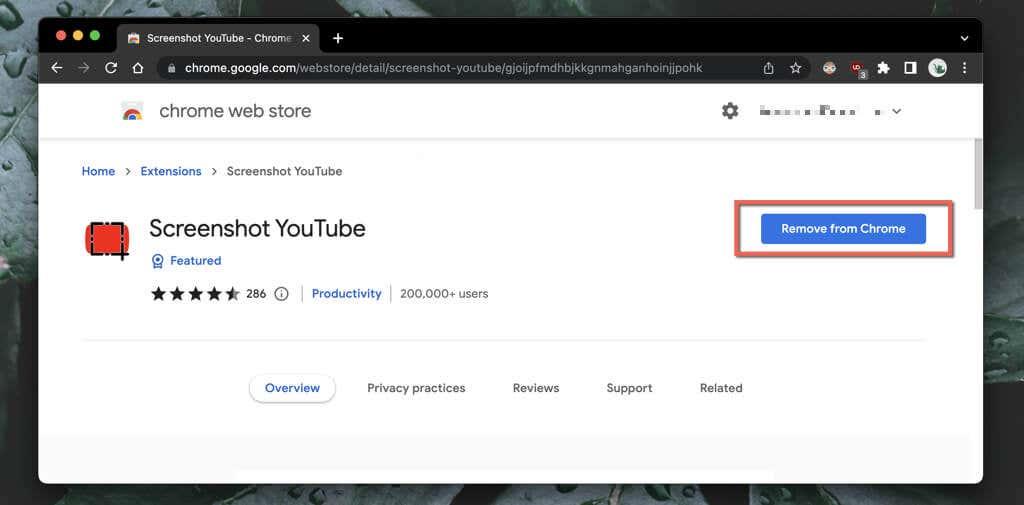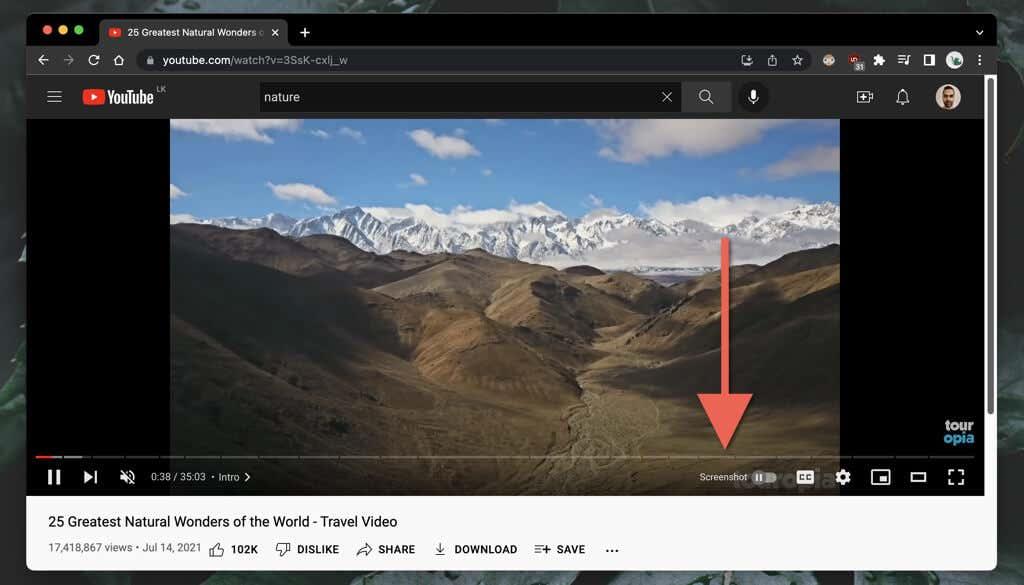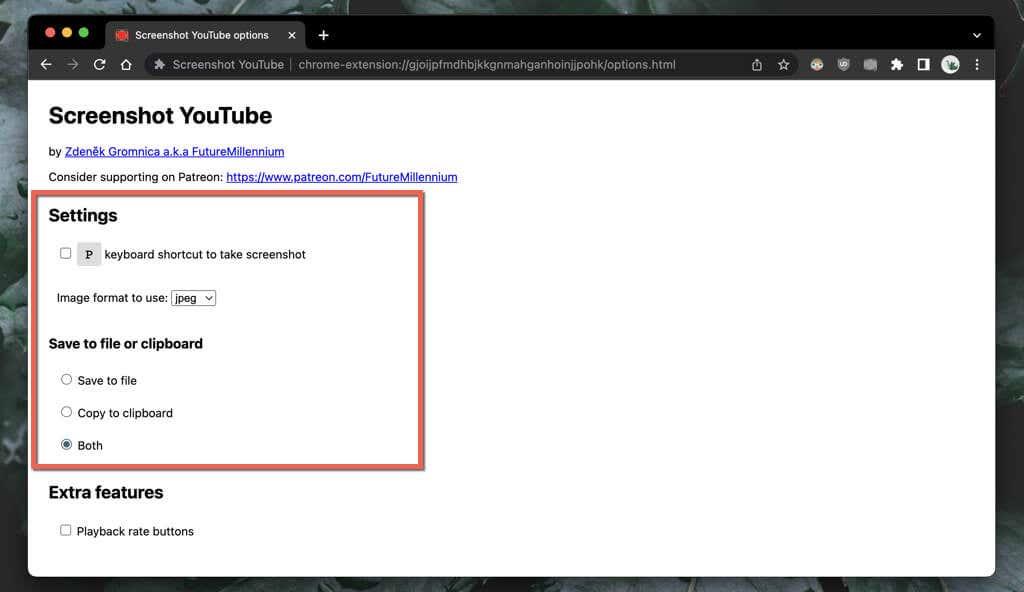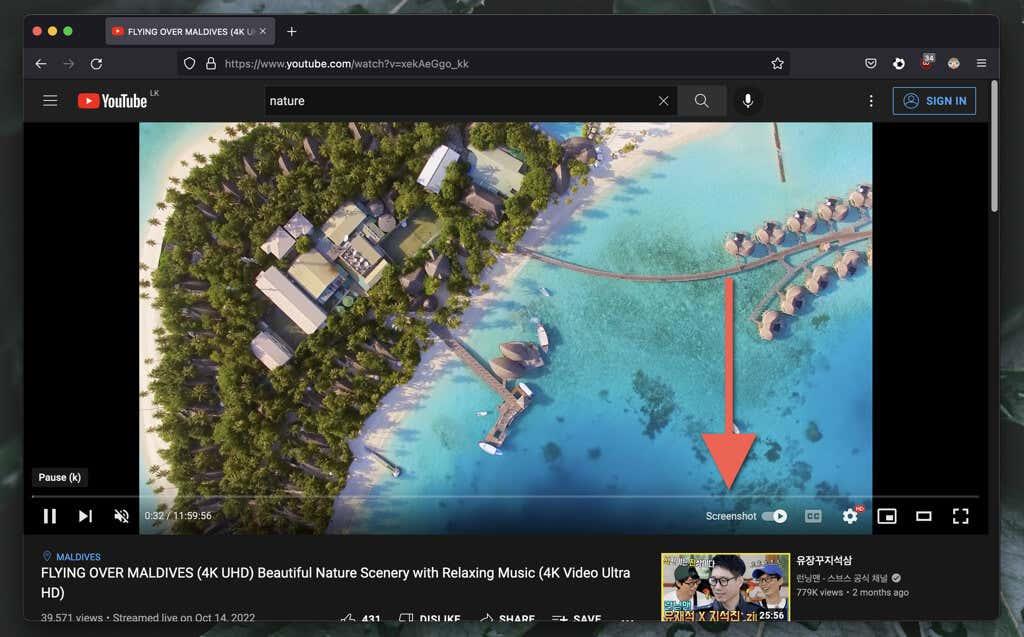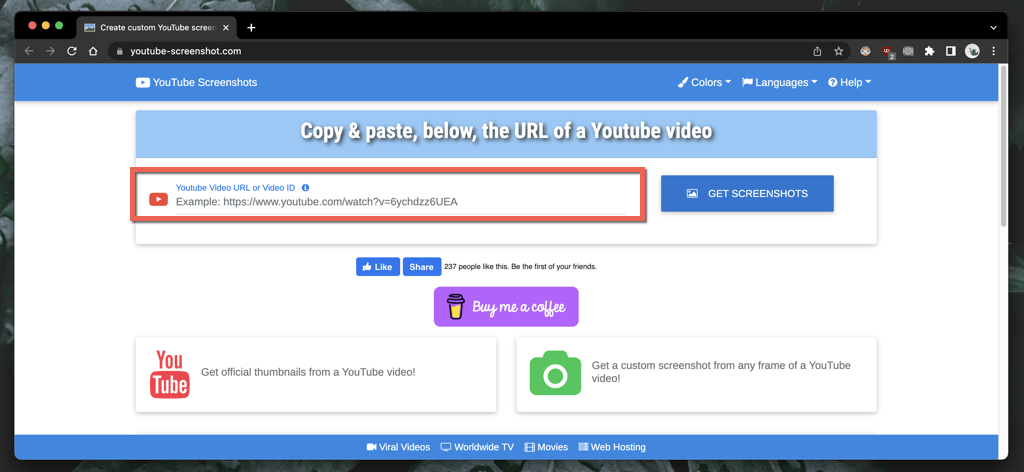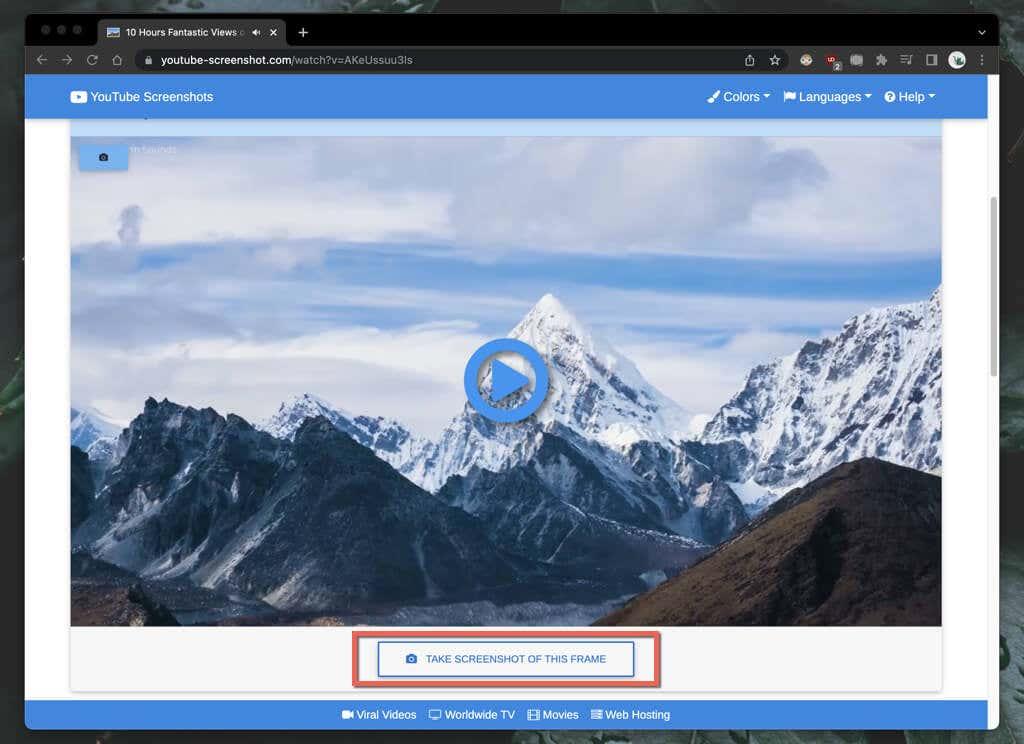Haluatko ottaa kuvakaappauksia YouTube-videoista PC:llä, Macilla, Androidilla tai iPhonella? Ohjaamme sinulle useita tapoja, jotka auttavat sinua tekemään sen.
On monia tapauksia, joissa on syytä ottaa kuvakaappauksia YouTube-videoista. Voit esimerkiksi vangita tämän täydellisen hetken sosiaalisen median trendaavasta videosta, tallentaa upeita maisemia käytettäväksi tietokoneesi taustakuvana, tallentaa monimutkaiset ohjeet ja kaaviot kuvamuodossa offline-tilassa ja niin edelleen.
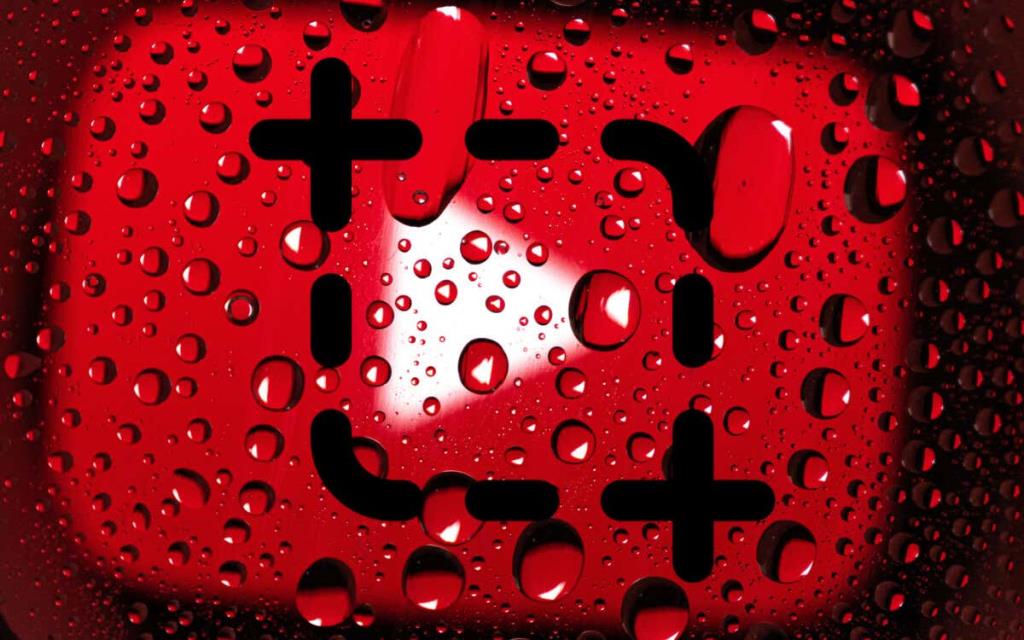
YouTube ei tarjoa sisäänrakennettua menetelmää, jonka avulla sen katsojat voivat ottaa kuvakaappauksia. Sen sijaan tässä on useita vaihtoehtoisia tapoja kuvata YouTube-videoita pöytäkoneilla ja mobiililaitteilla.
1. Käytä YouTube-kuvakaappauslaajennusta
Jos katsot YouTubea PC- tai Mac-tietokoneella, kätevin tapa ottaa kuvakaappauksia videosta on hyödyntää sitä varten suunniteltuja selainlaajennuksia.
Google Chrome ja Microsoft Edge
Google Chromessa ja Microsoft Edgessä voit helposti ottaa kuvakaappauksia YouTube-videoista osuvasti nimetyllä Screenshot YouTube -laajennuksella. On olemassa muita samankaltaisia selaimen lisäosia, mutta se on suosituin, jolla on korkeimmat arvosanat ja joka toimii parhaiten.
Käy vain Screenshot YouTube -sivulla Chrome Web Storessa tai Edge Add-ons Storessa ja valitse Lisää Chromeen / Hanki > Lisää laajennus .
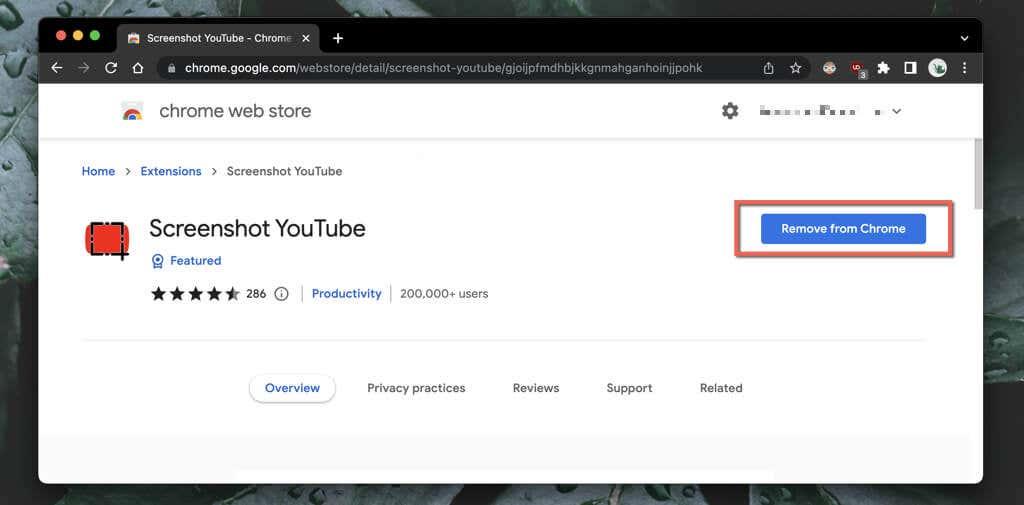
Aloita sitten videon toistaminen YouTubessa (lataa sivu uudelleen, jos se oli auki), ja näet heti Kuvakaappaus -painikkeen videoruudun oikeassa alakulmassa. Valitse se ottaaksesi kuvakaappauksen kaikesta, mitä näet näytöllä, ja kuva tulee näkyviin tietokoneesi Lataukset - kansioon.
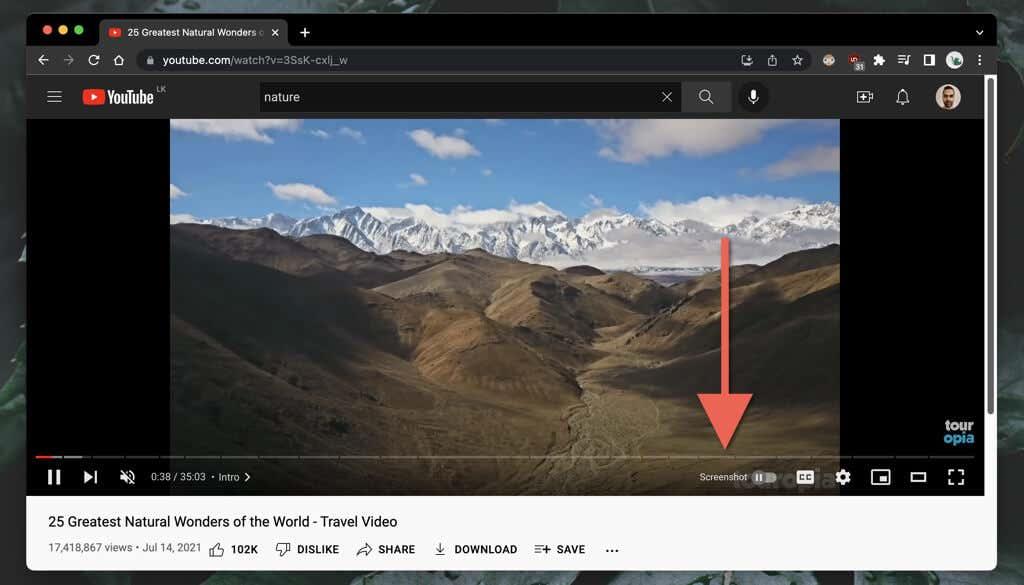
Älä huoli – kuvakaappaus YouTube ei tallenna toistosäätimiä, ympäröiviä liukuvärejä tai mustia palkkeja (ellei videon kuvasuhde ole 16:9 ). Laajennus myös kopioi näytön tietokoneesi leikepöydälle, joten voit liittää sen heti muualle.
Jos kuvan laadulla on väliä, sinun on lisättävä videon resoluutiota (valitse Asetukset > Laatu ) ja siirryttävä koko näytön tilaan (valitse Koko näyttö -painike).
Voit myös muokata Screenshot YouTube -laajennuksen toimintaa. Valitse Screenshot YouTube -kuvake Laajennukset-valikosta (selainikkunoiden oikeasta yläkulmasta), valitse Asetukset / Laajennusasetukset ja sitten:
- Valitse P-näppäimen vieressä oleva valintaruutu pikanäppäimenä ottaaksesi kuvakaappauksia , jos haluat ottaa kuvakaappauksia P - näppäimellä.
- Aseta käytettäväksi kuvamuodoksi PNG (oletus) tai JPG . Jos tiedostokoolla on väliä, JPG on näistä kahdesta kevyempi.
- Valitse Tallenna tiedostoon tai Kopioi leikepöydälle, jos haluat vain, että laajennus tallentaa kuvakaappauksia tai kopioi ne leikepöydälle – ei molempia.
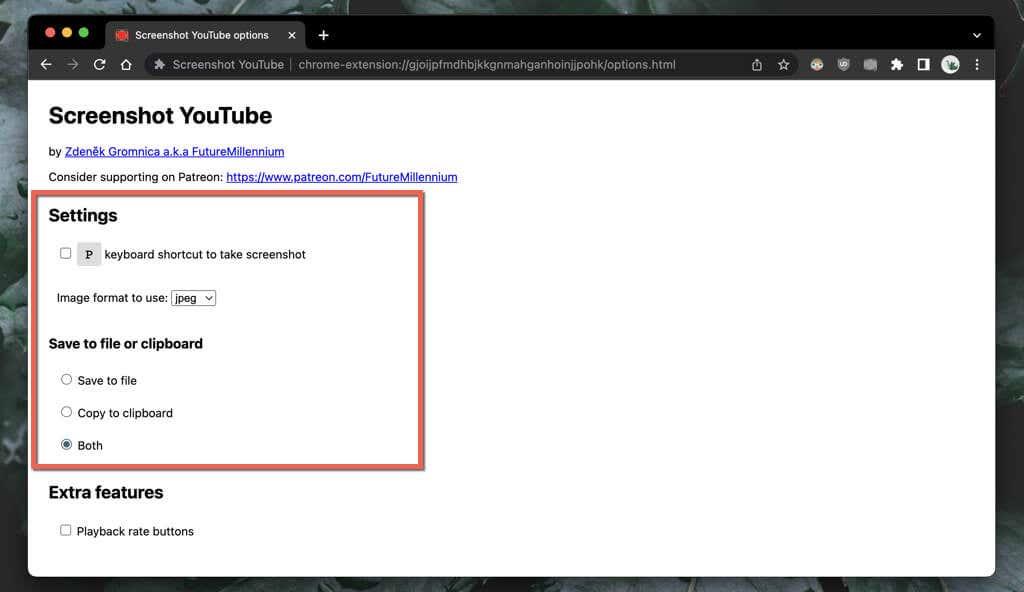
Mozilla Firefox
Käytätkö Mozilla Firefoxia YouTuben katseluun? Asenna YouTube Screenshot Button -laajennus Firefox-selaimen lisäosien myymälän kautta , niin olet valmis.
Aloita YouTube-videon toistaminen ja valitse Screenshot - painike videoruudun alareunassa ottaaksesi välittömän kuvakaappauksen näkemästäsi. Paranna videon laatua ja siirry koko näytön tilaan saadaksesi paremman näköisen kuvakaappauksen.
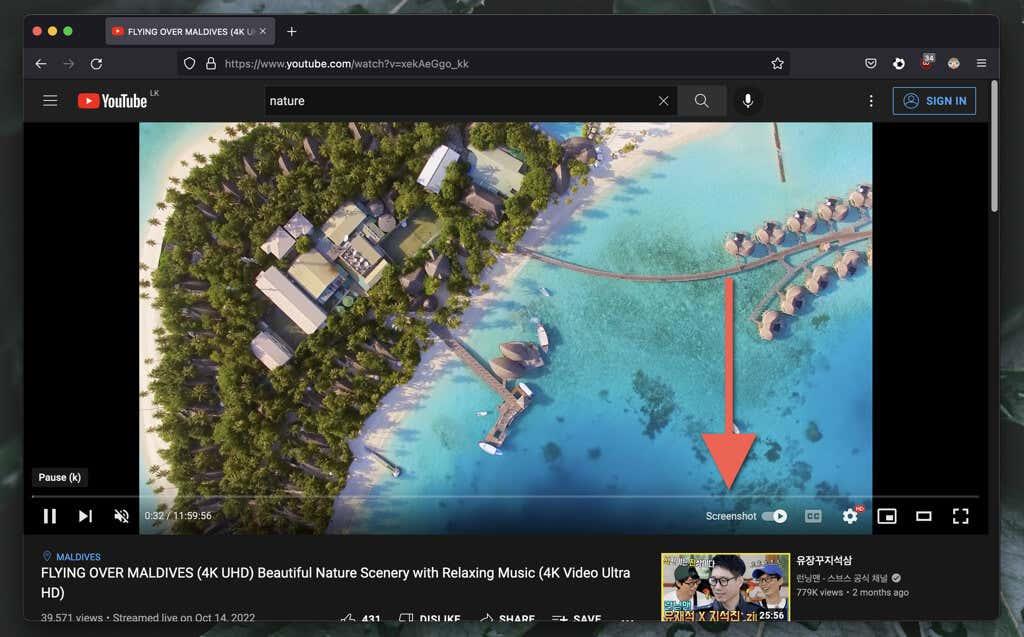
YouTube Screenshot Button -lisäosan avulla voit vaihtaa tallennettujen kuvakaappausten PNG- ja JPG-muotojen välillä. Avaa Firefox-valikko ja valitse Lisäosat ja teemat . Valitse sitten Lisää (kolme pistettä) -kuvake YouTube-kuvakaappauksen vieressä , valitse Valinnat / Asetukset ja aseta kuvakaappausmuodoksi PNG tai JPEG .
Muut verkkoselaimet PC:lle ja Macille
Jos käytät vaihtoehtoista Chromium-selainta , kuten Opera tai Brave, sinulla ei pitäisi olla vaikeuksia ottaa YouTube-kuvakaappauksia Chrome Web Storen Screenshot YouTube -lisäosalla. Jos et jo tiennyt, Chrome-laajennukset ovat yhteensopivia muiden Chromium-pohjaisten selainten kanssa.
Operalla on myös laajennus nimeltä Screenshot YouTube Video Opera-lisäosien kaupassa . Sinun kannattaa tarkistaa se, jos haluat vain selaimen alkuperäisiä lisäosia.
Jos kuitenkin käytät Safaria Macissa, YouTube-kuvakaappauksia varten ei ole omistettuja laajennuksia. Asenna Google Chrome, toinen Chromium-pohjainen selain tai Mozilla Firefox, jos sinun on otettava asianmukaiset kuvakaappaukset säännöllisesti macOS:ssä.
2. Vieraile YouTube-kuvakaappaussivustolla
Toinen tapa ottaa kuvakaappauksia pöytäkoneilla on käyttää YouTube-Screenshot- nimistä verkkosivustoa . Sinun on kopioitava YouTube-videon osoite, valittava haluamasi kehys ja ladattava se. Kuvan laatu on rajoitettu 1280×720 resoluutioon.
- Kopioi YouTube-videon URL-osoite työpöydän tai mobiililaitteen leikepöydälle. Napauta Androidin ja iPhonen YouTube-sovelluksessa videokehyksen alla Jaa ja valitse Kopioi linkki .

- Siirry osoitteeseen YouTube-Screenshot.com ja liitä videon YouTube-URL- osoite YouTube-videon URL- tai videotunnus -kenttään.
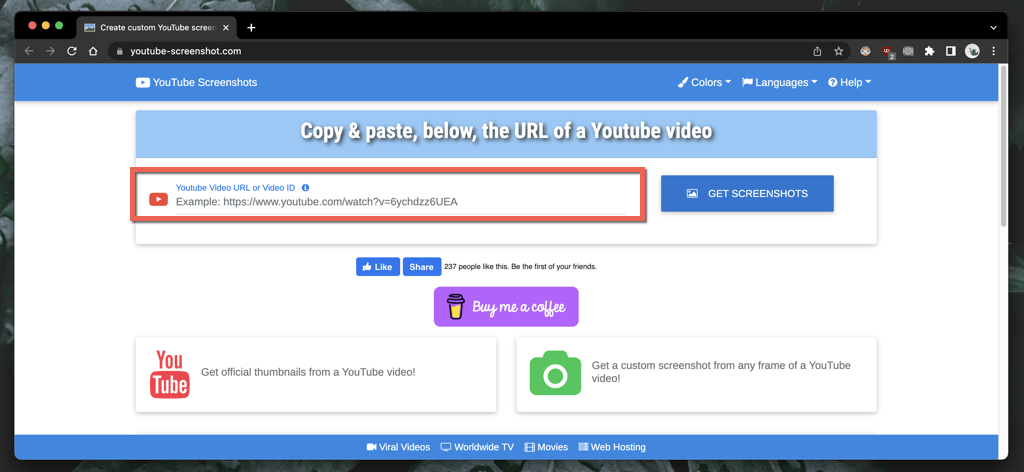
- Valitse Hae kuvakaappauksia .
- Vieritä alas Toista video ja ota mukautettu kuvakaappaus -osioon.
- Toista ja keskeytä video, josta haluat ottaa kuvakaappauksen, ja valitse Ota kuvakaappaus tästä kehyksestä .
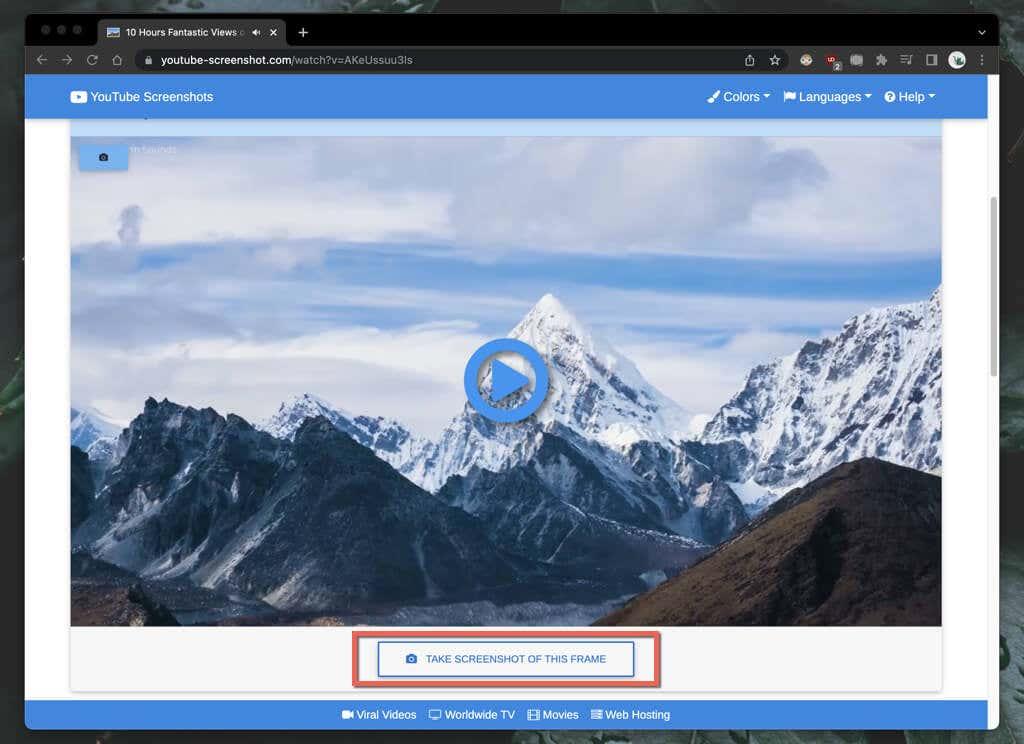
Jos haluat ladata videon pikkukuvan, vieritä alas Viralliset kuvakaappaukset -osioon, määritä kuvakaappauksen laatu ja tallenna kuva työpöydällesi (klikkaa hiiren kakkospainikkeella ja valitse Tallenna kuva nimellä ) tai matkapuhelimeen (pitkä paina ja valitse Tallenna ).
Toinen sivusto, joka tarjoaa samanlaisia toimintoja, jonka saatat haluta tarkistaa, on YouTubeScreenshot.com . Liitä jälleen YouTube-URL-osoite tai videotunnus, niin sinun pitäisi pystyä lataamaan kuvakaappauksia mistä tahansa kehyksestä nopeasti.
3. Käytä alkuperäisiä kuvakaappaustyökaluja
Voit aina ottaa YouTube-kuvakaappauksia käyttämällä PC:n, Macin, Androidin tai iPhonen alkuperäisiä näytönkaappaustoimintoja. Ne eivät aina ole käytännöllisiä, koska usein joudut leikkaamaan pois monia ei-välttämättömiä alueita, kuten ympäröivät mustat palkit ja toistosäätimet.
Jos sillä ei ole väliä, voit ottaa kuvakaappauksen nopeasti käyttämällä työpöydän tai mobiililaitteen alkuperäisiä toistosäätimiä. Mutta ennen kuin aloitat:
- Varmista, että nostat videon laatua selkeämpien kuvakaappausten luomiseksi.
- Siirry koko näytön tilaan välttääksesi selaimen/YouTube-sovelluksen käyttöliittymän ja muiden näytön ei-välttämättömien osien tallentamisen.
Windows ja macOS
- Windows : Paina Windows + PrtSc- näppäintä. Löydät kuvakaappauksen tietokoneesi Kuvat -kansion Kuvakaappaukset - alikansiosta. Tai paina Print Screen -painiketta lisätäksesi kuvakaappauksen suoraan leikepöydälle; paina Ctrl + V liittääksesi.
- Mac : Paina Komento + Vaihto + 3 . Kuvakaappaus tulee heti näkyviin työpöydälle. Opi muita tapoja ottaa kuvakaappauksia Macissa .
Android ja iOS
- Android : Paina äänenvoimakkuuden vähennyspainiketta ja virtapainiketta samanaikaisesti. Kuvakaappaus näkyy Google Kuvissa ja muissa valokuvagalleriasovelluksissa.
- iPhone ja iPad : Paina äänenvoimakkuuden lisäys- ja sivupainikkeita samanaikaisesti. Etsi kuvakaappaus Valokuvat-sovelluksen Viimeisimmät- kansiosta . Laitteissa, joissa on Koti-painike, paina sen sijaan Home + Side .
Älä unohda kysyä lataajan lupaa
Aiotko käyttää YouTube-kuvakaappauksia videoista, joita et omista online-julkaisemiseen? Vaikka se kuuluu lähes aina Reilun käytön piiriin, on silti hyvä idea pyytää videon lataajalta lupa ja mainita YouTube-kanava, jos päätät jatkaa.